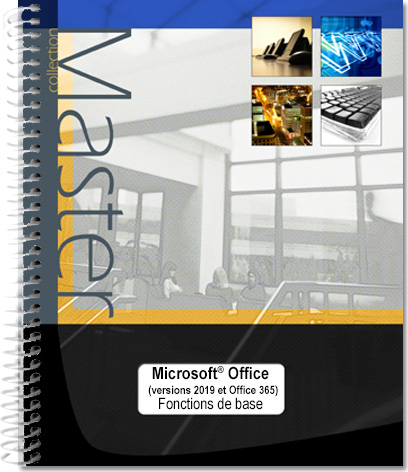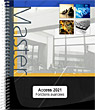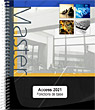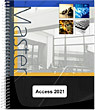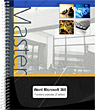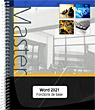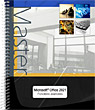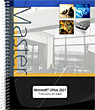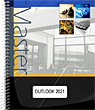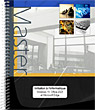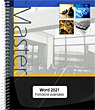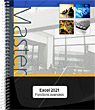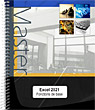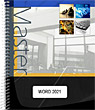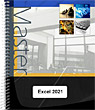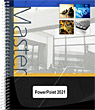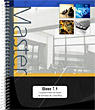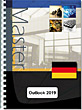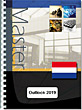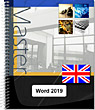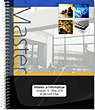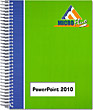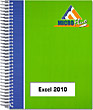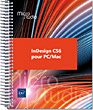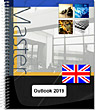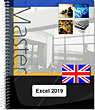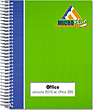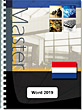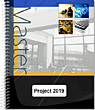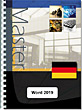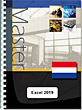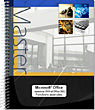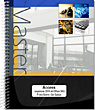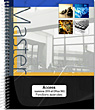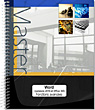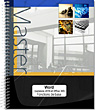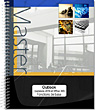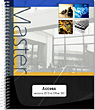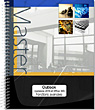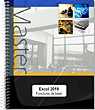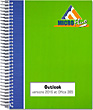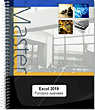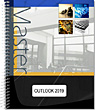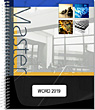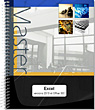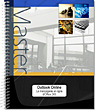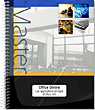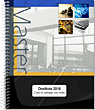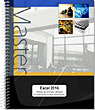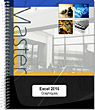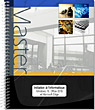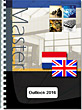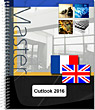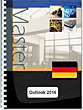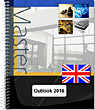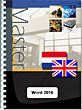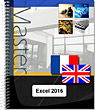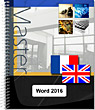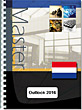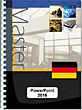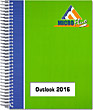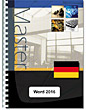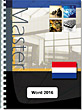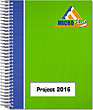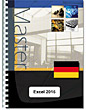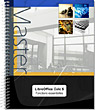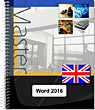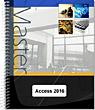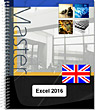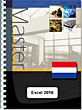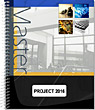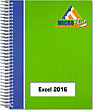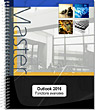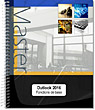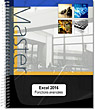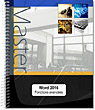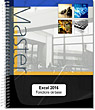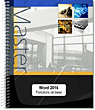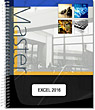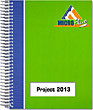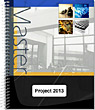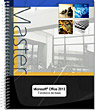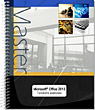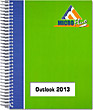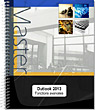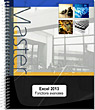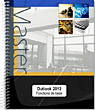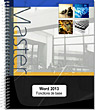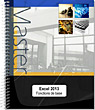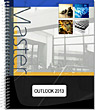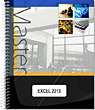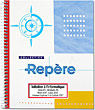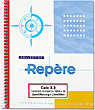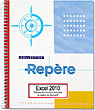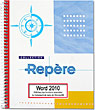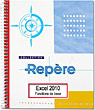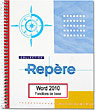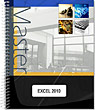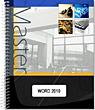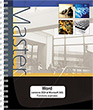Très bien, c'est ce qu'il faut pour nos stagiaires
Anonyme- Espace Partenaires
- Microsoft® Office (versions 2019 et Office 365) : Word, Excel, PowerPoint, Outlook - Fonctions de base
Microsoft® Office (versions 2019 et Office 365) : Word, Excel, PowerPoint, Outlook Fonctions de base
2 avis
Ce support vous présente les fonctions de base des principaux logiciels de la suite Microsoft® Office : le traitement de texte Word, le tableur Excel, le logiciel de présentations animées PowerPoint et le logiciel de messagerie Outlook. Il a été rédigé avec la version 2019 d’Office et intègre les nouveautés et différences de la version disponible avec un abonnement Office 365.
Il vous présente les fonctions...
Aperçu de la version papier
- Niveau Débutant
- Nombre de pages 268 pages
- Parution mai 2019
- Niveau Initié à Confirmé
- Parution mai 2019
Il vous présente les fonctions de base du traitement de texte Word 2019 permettant de créer un document, de le mettre en page et de l'imprimer.
Avec Excel 2019, vous apprendrez à créer des tableaux de calculs et des graphiques et à les mettre en forme.
PowerPoint vous permettra de réaliser des diaporamas avec divers effets d'animation.
Le chapitre sur Outlook vous explique comment envoyer des messages et comment gérer les messages que vous recevez.
Les deux derniers chapitres traitent des fonctions communes à ces trois applications : création, ouverture et enregistrement de fichiers sur votre ordinateur ou sur l’espace de stockage en ligne OneDrive, mise en valeur du texte, gestion des images et des objets graphiques.
Caractéristiques
- Reliure spirale - 17 x 21 cm (Médian)
- ISBN : 978-2-409-01856-5
- EAN : 9782409018565
- Ref. ENI : MMN19OFFFB
Environnement Office
- Lancer/quitter une application Office 201
- Utiliser/gérer le ruban
- Annuler les actions
- Modifier le zoom d’affichage
- Utiliser l'Aide
Interface Word
- Découvrir l’écran de travail de Word
- Afficher/masquer les marques de mise en forme
- Changer le mode d’affichage
- Activer et utiliser l'affichage Côte à côte et Miniatures
- Reprendre la lecture d’un document
Saisie/sélection/modification de texte
- Sélectionner du texte
- Saisir/supprimer du texte
- Utiliser les taquets de tabulation
- Poser un taquet de tabulation
- Gérer les taquets de tabulation
- Insérer des symboles dans le texte
- Insérer des traits d’union/espaces insécables
- Insérer la date système
- Utiliser la vérification orthographique/grammaticale automatique
- Utiliser une insertion automatique
- Insérer un saut de ligne
- Insérer un saut de page
- Vérifier l’orthographe/la grammaire d’un document
- Déplacer/copier une partie de texte
- Gérer des blocs de texte (sans le Presse-papiers)
- Rechercher du texte
- Remplacer un texte par un autre
Mise en forme du texte
- Introduction
- Appliquer un style de caractères
- Modifier l’alignement des paragraphes
- Provoquer des retraits de paragraphe
- Modifier l’interligne
- Modifier l’espacement entre les paragraphes
- Tracer des bordures autour des paragraphes
- Appliquer une couleur de remplissage à un paragraphe
- Présenter les paragraphes avec des puces ou des numéros
- Appliquer un style de paragraphe
- Afficher/masquer le contenu des titres dans un document
Mise en page et impression
- Modifier l’orientation des pages
- Modifier les marges d’un document
- Insérer un en-tête ou un pied de page prédéfini
- Gérer les en-têtes et les pieds de page
- Numéroter les pages d’un document
- Utiliser l’aperçu avant impression
- Imprimer un document
Tableau
- Insérer un tableau
- Sélectionner dans un tableau
- Insérer une colonne/ligne
- Supprimer des lignes/colonnes/cellules
- Fusionner des cellules
- Fractionner des cellules
- Modifier la largeur des colonnes/hauteur des lignes
- Uniformiser la largeur des colonnes/hauteur des lignes
- Mettre en forme un tableau en appliquant un style
- Modifier les bordures d’un tableau
- Appliquer une couleur de remplissage aux cellules
Interface Excel
- Découvrir l’écran de travail d’Excel 2019
- Changer le mode d’affichage
- Figer/libérer des lignes et/ou des colonnes
Déplacements/sélections
- Se déplacer dans une feuille de calcul
- Atteindre une cellule précise
- Sélectionner des cellules
- Sélectionner des lignes/des colonnes
Saisie et modification des données
- Saisir des données constantes (texte, valeurs...)
- Saisir un texte de plusieurs lignes dans une cellule
- Insérer la date/l’heure système dans une cellule
- Créer une série de données
- Modifier le contenu d’une cellule
- Effacer le contenu des cellules
- Trier les données d’un tableau selon un seul critère portant sur les valeurs
- Copier un contenu vers des cellules adjacentes
- Copier/déplacer des cellules
- Copier contenu, résultat et/ou format de cellules
Calculs simples
- Découvrir le principe des formules de calcul
- Créer une formule de calcul simple
- Additionner un ensemble de cellules
- Rendre absolue une référence de cellule dans une formule
- Saisir une formule multifeuille
- Utiliser les fonctions de calcul
- Utiliser les fonctions statistiques simples
Feuilles, lignes, colonnes
- Activer une feuille
- Renommer une feuille
- Déplacer/copier une ou plusieurs feuilles
- Insérer/ajouter des feuilles
- Supprimer des feuilles
- Insérer des lignes/des colonnes
- Supprimer des lignes/des colonnes
- Modifier la largeur de colonne/hauteur de ligne
- Ajuster une largeur de colonne/hauteur de ligne
Présentation des données/des cellules
- Introduction
- Appliquer un format de nombre
- Aligner le contenu des cellules
- Fusionner des cellules
- Appliquer des bordures aux cellules
- Appliquer une couleur de remplissage aux cellules
- Appliquer un style de cellule
- Appliquer un style de tableau
Mise en page et impression
- Modifier les options de mise en page
- Insérer/supprimer un saut de page manuel
- Créer et gérer des en-têtes et des pieds de page
- Répéter des lignes/des colonnes sur chaque page imprimée
- Utiliser l’aperçu avant impression
- Imprimer un classeur/une feuille/une sélection
Graphique
- Créer un graphique
- Sélectionner les éléments d’un graphique
- Modifier le type du graphique/d’une série
- Modifier la source de données du graphique
- Ajouter une ou plusieurs séries de données au graphique
- Supprimer une série de données du graphique
- Modifier l’ordre des séries de données du graphique
- Appliquer une mise en forme prédéfinie au graphique
- Appliquer un style rapide au graphique
Interface PowerPoint
- Découvrir l’écran de travail de PowerPoint 2019
- Changer le mode d’affichage
Diapositives
- Faire défiler les diapositives
- Sélectionner des diapositives
- Créer une diapositive
- Appliquer une disposition à une ou plusieurs diapositives
- Supprimer des diapositives
- Copier/déplacer des diapositives
- Imprimer une présentation
Mode Masque
- Accéder au mode Masque
- Découvrir le mode Masque des diapositives
- Créer un nouveau masque des diapositives/une nouvelle disposition
- Modifier un masque/une disposition
Saisie/mise en valeur du texte des diapositives
- Saisir le titre/le sous-titre/un texte sans puce
- Saisir un texte à puces
- Modifier le texte
- Travailler dans le volet Plan
- Gérer les puces des paragraphes
- Numéroter des paragraphes
- Modifier l’alignement horizontal des paragraphes
- Modifier l’alignement vertical du texte
- Modifier l’orientation d’un texte
Multimédia
- Insérer un fichier vidéo
- Insérer une vidéo YouTube
- Insérer une vidéo accessible depuis un site Internet
- Lire une vidéo
- Modifier les caractéristiques de lecture d’un objet vidéo
- Insérer un fichier audio
- Enregistrer un son
- Modifier les caractéristiques de lecture d’un objet audio
Animations
- Appliquer un effet d’animation
- Choisir une option d’effet
- Ajouter un effet d'animation supplémentaire
- Afficher le volet Animation
- Sélectionner un ou plusieurs effets d’animation
- Supprimer un ou plusieurs effets d’animation
- Modifier l’ordre des effets d’animation
- Modifier le déclenchement d’un effet d’animation
- Minuter un effet d’animation
- Associer un son à un effet d’animation
- Reproduire les effets d'animation d'un objet sur un autre
- Appliquer un effet de transition visuel aux diapositives
- Utiliser la transition Morphose
- Appliquer un effet de transition sonore aux diapositives
Diaporama
- Lancer un diaporama
- Utiliser le mode Lecture
- Utiliser le pointeur laser
- Provoquer le défilement des animations/diapositives
- Définir le minutage du diaporama
Interface Outlook
- Découvrir l’écran de travail d’Outlook 2019
- Le volet des dossiers
- Utiliser la barre de navigation
- Le volet de lecture
Envoi et réception des messages
- Créer et envoyer un message
- Utiliser la boîte de réception prioritaire
- Consulter un message reçu
- Répondre à un message
- Transférer un message reçu
- Insérer une signature
- Insérer un fichier
- Recevoir un message comportant une pièce jointe
- Imprimer le contenu des messages
- Supprimer des éléments
Fichiers
- Introduction
- Créer/ouvrir/enregistrer/fermer un fichier
- Créer un fichier basé sur un modèle
- Utiliser l’espace de stockage en ligne OneDrive
Mises en forme
- Mettre en forme des caractères
- Modifier la police/la taille des caractères
- Changer la couleur des caractères
- Copier des mises en forme
- Appliquer un thème
Objets graphiques
- Tracer une forme
- Créer une zone de texte
- Créer un objet WordArt
- Rechercher et insérer une image en ligne
- Insérer une image à partir d’un fichier
- Insérer une icône
- Insérer et modifier un modèle 3D
- Insérer un diagramme (graphique SmartArt)
- Gérer les objets
- Appliquer un style à un objet
- Appliquer un effet à un objet
- Modifier le contour d'un objet (une image)
- Modifier le fond d'un objet
- Index
Explications claires
Anonyme Editions ENI Livres | Vidéos | e-Formations
Editions ENI Livres | Vidéos | e-Formations